Office 365 輕松上手指南 - SharePoint Online (二)
2.2.1. 典型需求
移動工作中的一線人員缺乏最直接有力的團隊支持,為盡快掌握客戶拜訪情況,公司希望前臺的銷售人員在拜訪客戶時,對於客戶提出的業務需求能夠實時自動的傳送給後臺值守的員工,後臺值守的員工看到需求後,直接查找相關資料或者將客戶需要的效果用示意圖表達。希望通過前後臺配合,可以盡快的解決客戶的需求,理解客戶的意圖。而且拜訪結束後,也不用再寫會議紀要,直接把筆記本上記錄的拜訪內容通過郵件快速分享給參會各方。
2.2.2. 應對方案
2.2.2.1. OneNote課堂筆記本
步驟1:打開OneNote — 工具列選取中 ”文件“ — 新建新筆記本 ,如“客戶拜訪“ — 與項目相關成員共享,以便大家能夠實時查看或編輯筆記本中的內容。
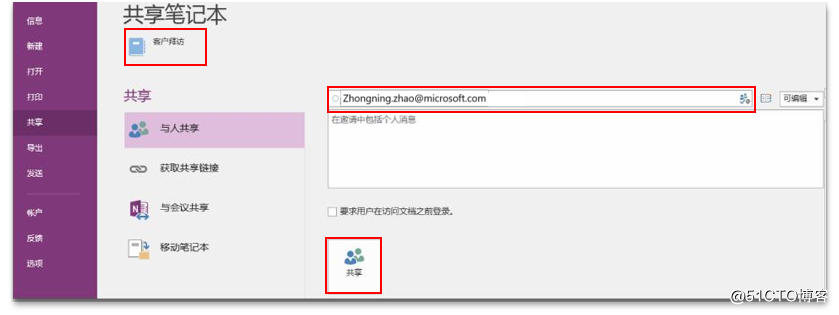
步驟2:
前臺一線員工 : 記錄會議內容;後臺項目組成員 : 及時收取最新會議紀要,及時反饋,
把好的想法與建議在OneNote中回復。前臺一線員工實時查收更新信息,及時把好的想
法與客戶溝通,前、後臺配合大大提高成單的機率。
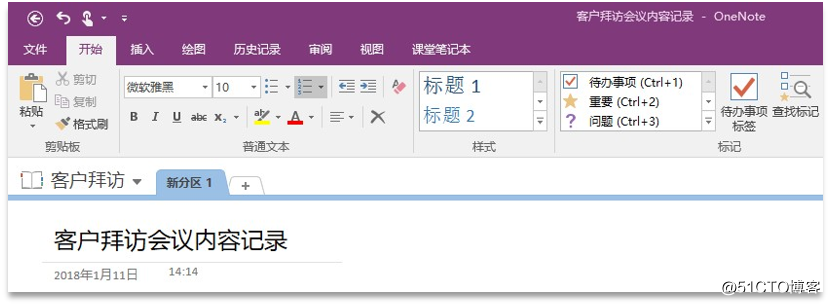
2.2.2.2. 會議紀要一鍵分享
步驟 1:會議紀要整理好 — 點擊”電子郵件頁面” — 通過“一鍵分享“快速將會議內容分享給與會的相關人員。
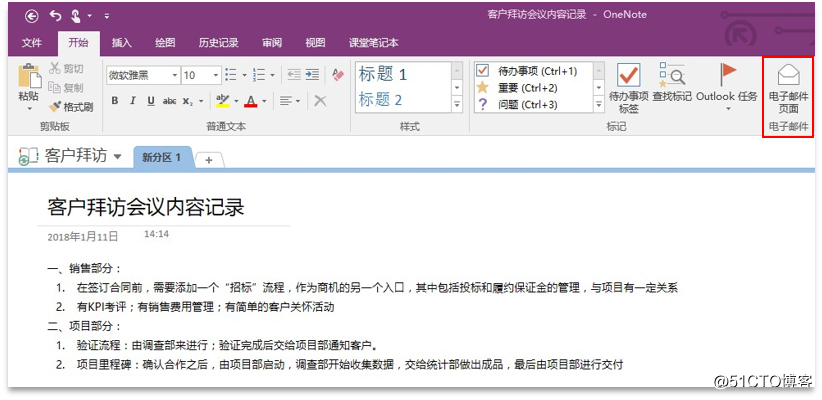
步驟2:在Outlook郵件中輸入收件人員 — 點擊“發送“。
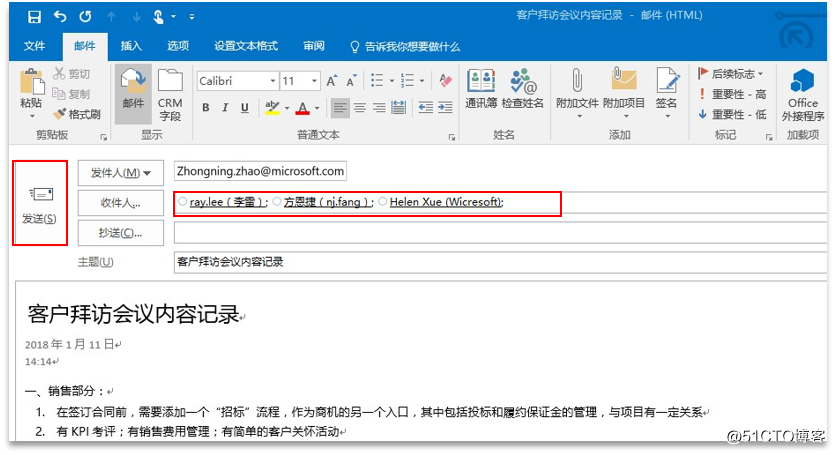 |
2.3. 團隊站點輕松搭建、項目文檔集中管控
2.3.1. 典型需求
使項目經理方便掌控和管理各項業務流程及項目資源,促進項目團隊進行高效協作,在一個站點集中查看所有團隊活動(包括對話、文檔、日歷、OneNote 等),建立組織內
步驟1:登錄到 Office 365,然後打開SharePoint、“創建網站”、“團隊站點”。
2.3.2. 應對方案 : 搭建團隊站點
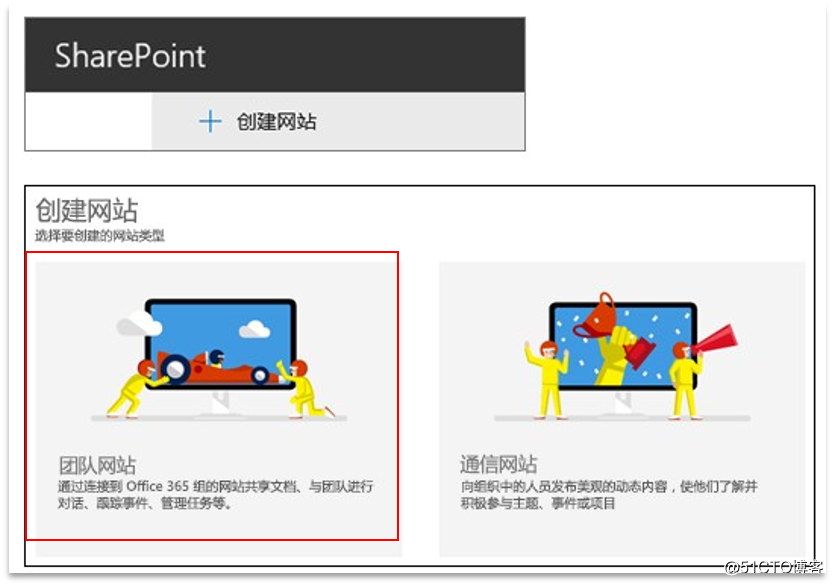
步驟2:輸入站點名稱和訪問權限,如:Contoso Teams — 依序需求進行”隱私設置” — 點擊“下一步”— 添加團隊成員 — 點擊“完成”。
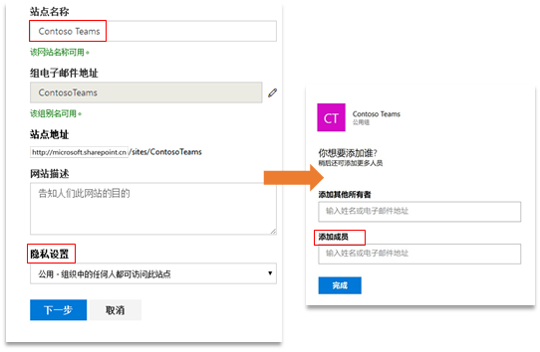
團隊站點搭建完成,項目團隊成員可以在一個位置來集中查看團隊內的所有活動(包括對話、文檔、日歷、OneNote等)。
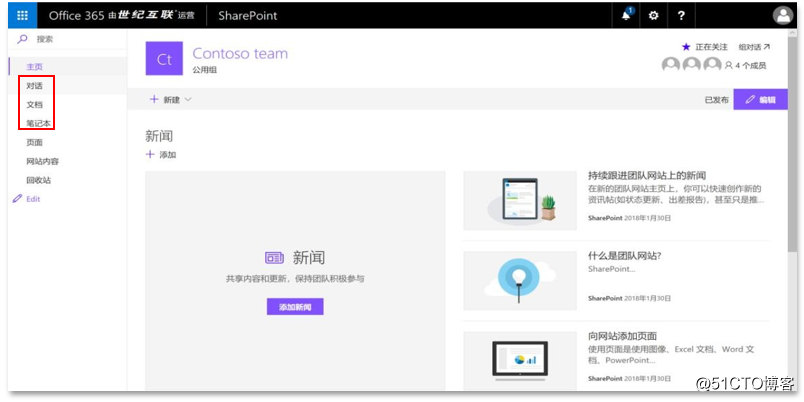
2.4. 項目文檔協同編輯、文檔版本有效管理
2.4.1. 典型需求
多項任務並行推進時,將文檔上傳至團隊站點,實現部門間高效協作、數據實時共享;
2.4.2.1. 文檔協同編輯
步驟1:在SharePoint Online中打開項目文檔 — 選擇編輯方式。
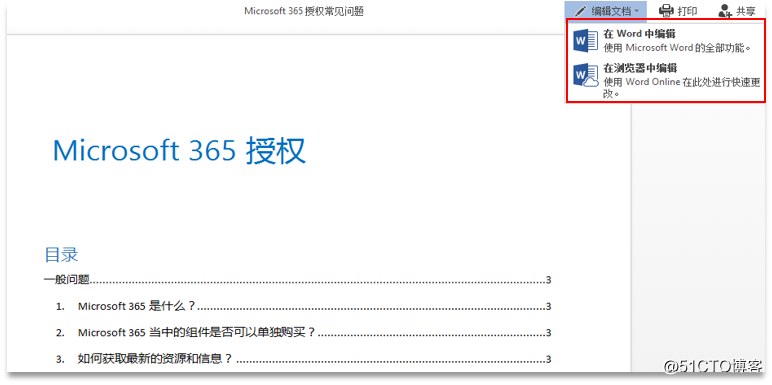
步驟 2:當需要他人協同編輯時 — 點擊“共享”,選擇要共享的用戶類型和共享權限 — 點擊“應用”。添加共享人員郵件地址,如:sales1— 點擊“發送”,參與人員將收到郵件通知。
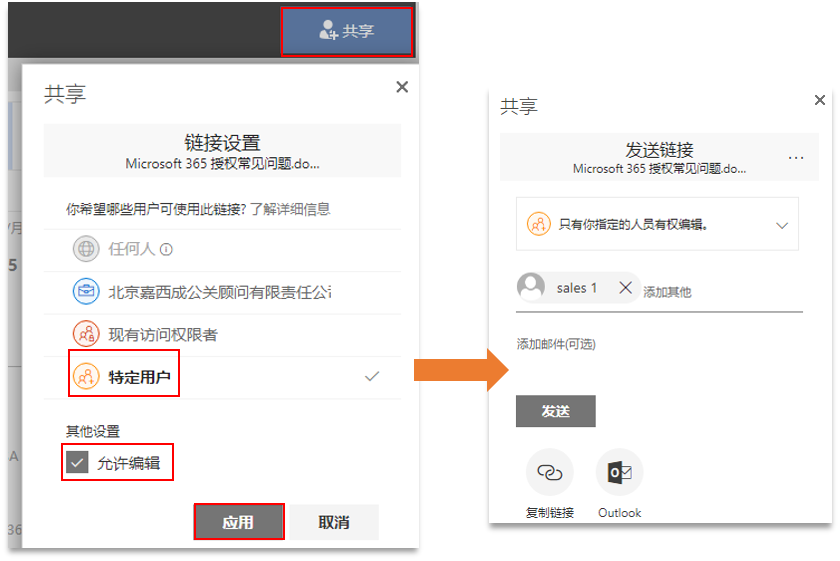
步驟3:參與人員登錄郵箱 — 打開文檔鏈接。
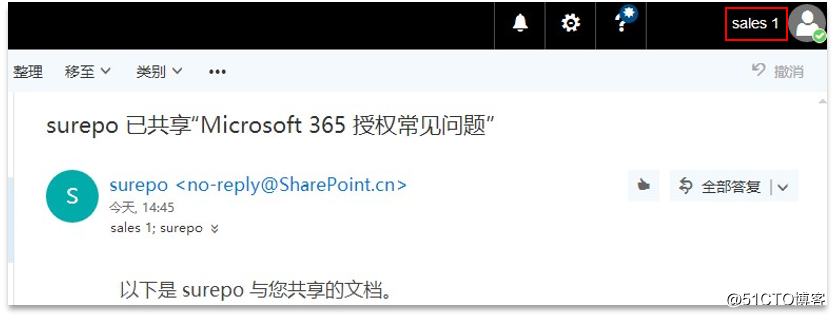
步驟4:修改文檔,調整之處會自動保存,共享人員能看見文檔的最新狀態。
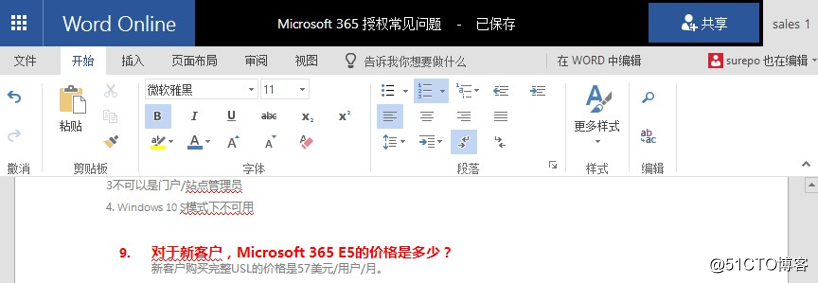
2.4.2.2. 文檔版本管理
步驟1:在SharePoint Online中打開文件 — 點擊”…” —“版本歷史記錄”。
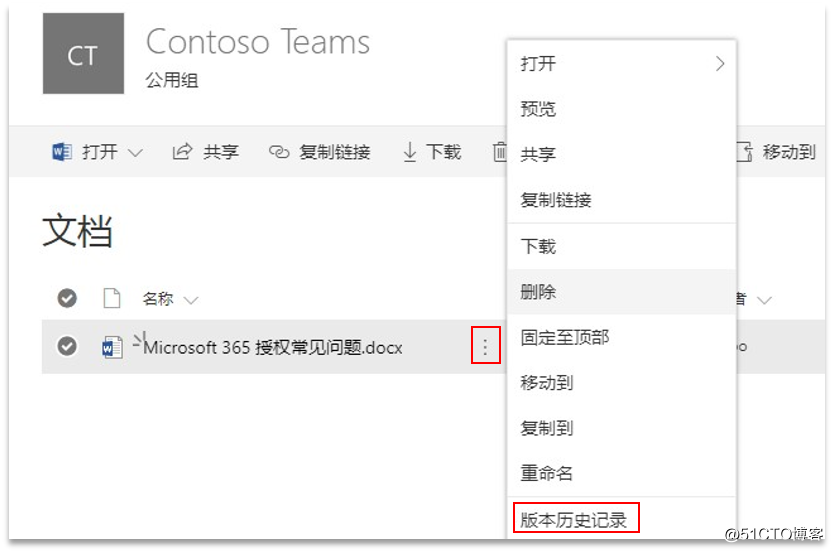
步驟2:點擊想要恢復的版本 — 可選擇是否進行版本間的對比,以避免恢復錯誤。
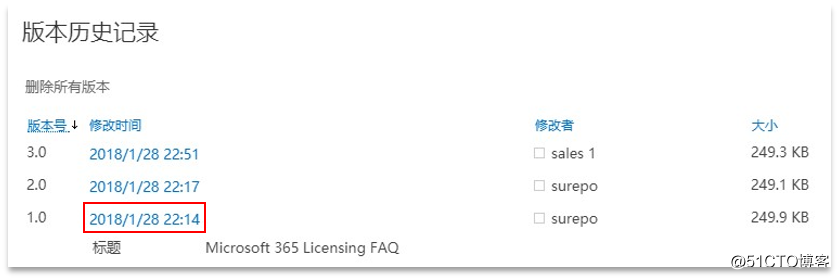
2.5. 內容搜索更智能、文件檢索更精準
2.5.1. 典型需求
為了方便移動辦公,企業希望將所有業務資料都存儲在網盤上,使員工都可以在任何地方、通過任何智能設備訪問網盤上的業務資料,但隨著業務的快速增長,網盤上的業務數據也在不斷增加,帶來了新的挑戰,員工們希望能夠在海量的業務數據中快速、精準的找到自己所需的業務資料,以提高文件檢索的工作效率。
2.5.2. 應對方案
2.5.2.1. SharePoint Online搜索管理
步驟 1:如果您只記得某個文檔的部分內容,但不記得文檔名,可以通過 SharePoint 內置的智能搜索功能來快速找到所需的文檔,如查找包含“移動辦公”內容的文檔。
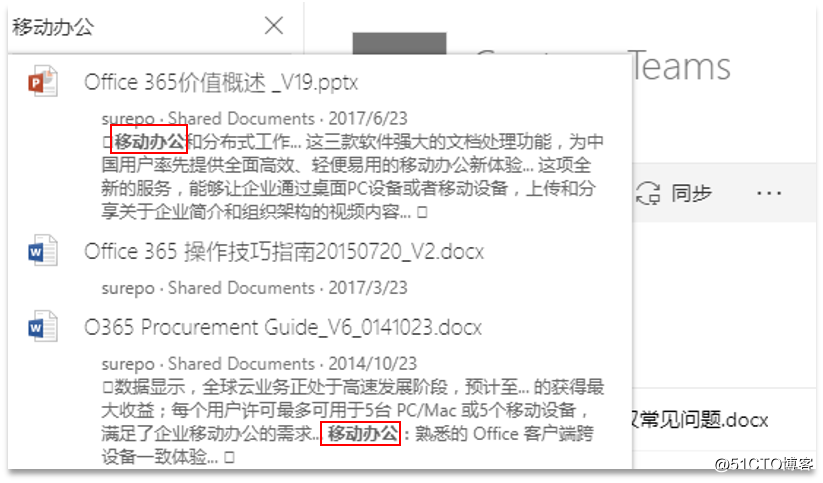
 |
Office 365 輕松上手指南 - SharePoint Online (二)
